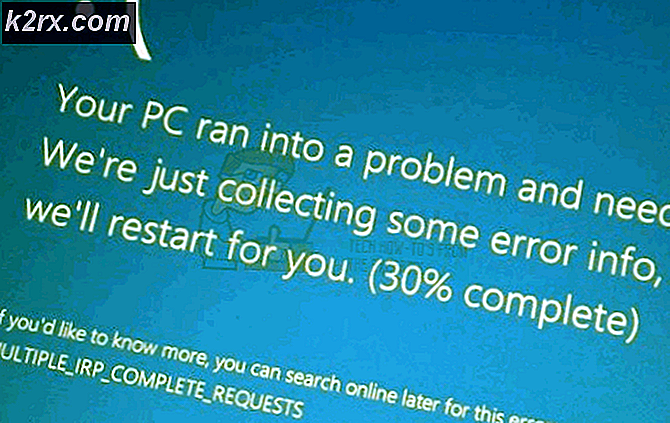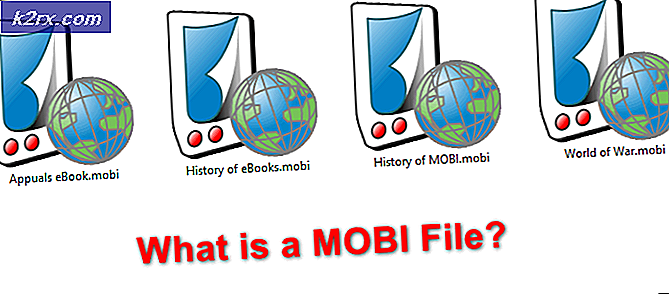Khắc phục: Lỗi PlayStation 4 nw-31253-4
Lỗi PlayStation đặc biệt này liên quan trực tiếp đến các lỗi với cài đặt DNS của mạng của bạn và một số người dùng đã có thời gian thực sự khó khăn trong việc giải quyết vấn đề ngăn chúng truy cập vào các tính năng trực tuyến của PlayStation 4.
Có một vài giải pháp có sẵn cho vấn đề này nhưng trước tiên hãy chắc chắn rằng thực sự không có gì sai với kết nối Internet của bạn. Nếu các thiết bị khác được kết nối với cùng một mạng không gặp phải bất kỳ sự cố nào khi kết nối với Internet, thì có thể giải quyết vấn đề bằng cách làm theo một số giải pháp được trình bày bên dưới.
Giải pháp 1: Thay đổi địa chỉ DNS thành DNS của Google
Có một số địa chỉ DNS miễn phí mà bạn có thể sử dụng không hạn chế và có khá nhiều tình huống khác nhau khi thay đổi địa chỉ DNS từ DNS tự động của Google thực sự có thể giải quyết vấn đề ngay lập tức và tiết kiệm thời gian và tiền bạc.
Làm theo hướng dẫn dưới đây để thay đổi địa chỉ DNS mặc định trên PlayStation 4 của bạn:
- Từ menu Trang chủ PS4, di chuyển sang phải và điều hướng đến Cài đặt >> Mạng >> Thiết lập kết nối Internet >> Chọn Wi-Fi hoặc cáp LAN (Có dây).
- Nếu bạn đang sử dụng Wi-Fi: Tùy chỉnh> Chọn mạng> Nhập mật khẩu (tự động lưu nếu bạn đã sử dụng mạng này)> Cài đặt địa chỉ IP (tự động)> Tên máy chủ DHCP (Không sử dụng)> Cài đặt DNS (Thủ công).
- Nếu bạn đang sử dụng mạng LAN (Có dây): Tùy chỉnh> Cài đặt địa chỉ IP (Tự động)> Tên máy chủ DHCP (Không sử dụng)> Cài đặt DNS (Thủ công).
- Từ đó, nhập DNS chính là 8.8.8.8. và DNS phụ là 8.8.8.8 ..
- Điều hướng đến Tiếp theo >> Cài đặt MTU (Tự động) >> Máy chủ proxy (Không sử dụng) >> Kiểm tra kết nối Internet.
Giải pháp 2: Hard Reset PlayStation 4 của bạn
Như là một giải pháp đặc biệt, nó thực sự làm việc cho rất nhiều người dùng kể từ khi cài đặt lại PS4, thiết lập lại một số cài đặt cốt lõi của nó và nó làm mới kết nối bạn có giữa PS4 và router hoặc modem, tùy thuộc vào loại kết nối bạn đang sử dụng. Làm theo các bước dưới đây để hoàn toàn thiết lập lại PS4 của bạn:
- Hoàn toàn tắt PlayStation 4.
- Khi giao diện điều khiển tắt hoàn toàn, hãy rút dây nguồn ra khỏi mặt sau của bảng điều khiển.
- Ngắt kết nối mọi thứ bạn có thể đã kết nối với bàn điều khiển như modem, bộ định tuyến, bộ điều khiển, nguồn điện, v.v.
- Hãy để bàn điều khiển ở lại chưa cắm điện trong ít nhất một vài phút trước khi kết nối lại mọi thứ. Hãy chắc chắn rằng bạn kết nối mọi thứ đúng cách để đảm bảo không có thiệt hại được thực hiện.
- Cắm dây nguồn trở lại PS4 và bật nó theo cách bạn thường làm.
Giải pháp 3: Truy cập Trình khắc phục sự cố hỗ trợ trực tuyến
Có một công cụ trực tuyến Fix & Connect được Sony cung cấp có thể giúp bạn nếu bạn gặp khó khăn với các vấn đề kết nối với PS4 của bạn. Trang web có sẵn trực tuyến và bạn nên truy cập trang web đó và làm theo hướng dẫn trên trang web để đảm bảo lỗi được giải quyết. Giải pháp này đã được đánh giá cao trong số những người sử dụng và hầu như bất cứ ai đấu tranh với vấn đề này giải quyết nó bằng cách thực hiện giải pháp này.
Bạn có thể điều hướng đến trang này bằng cách nhấp vào liên kết này.
Mẹo CHUYÊN NGHIỆP: Nếu vấn đề xảy ra với máy tính của bạn hoặc máy tính xách tay / máy tính xách tay, bạn nên thử sử dụng phần mềm Reimage Plus có thể quét các kho lưu trữ và thay thế các tệp bị hỏng và bị thiếu. Điều này làm việc trong hầu hết các trường hợp, nơi vấn đề được bắt nguồn do một tham nhũng hệ thống. Bạn có thể tải xuống Reimage Plus bằng cách nhấp vào đây